Отдел продаж
-
пн-пт — 9:00 - 18:00
сб, вс — выходной
Отдел по работе с клиентами
Покажем на примере чата в телеграме. Пользователь выбирает купить, например, курс. Нажимает оплатить. Появится сообщение «Счет успешно выставлен, перейти к оплате» и кнопка оплаты:

Кнопка ведет клиента, например, на платежную страницу с выбором удобного для него способа оплаты: ЕРИП, E-POS, с баланса МТС, картой онлайн, по QR-коду:
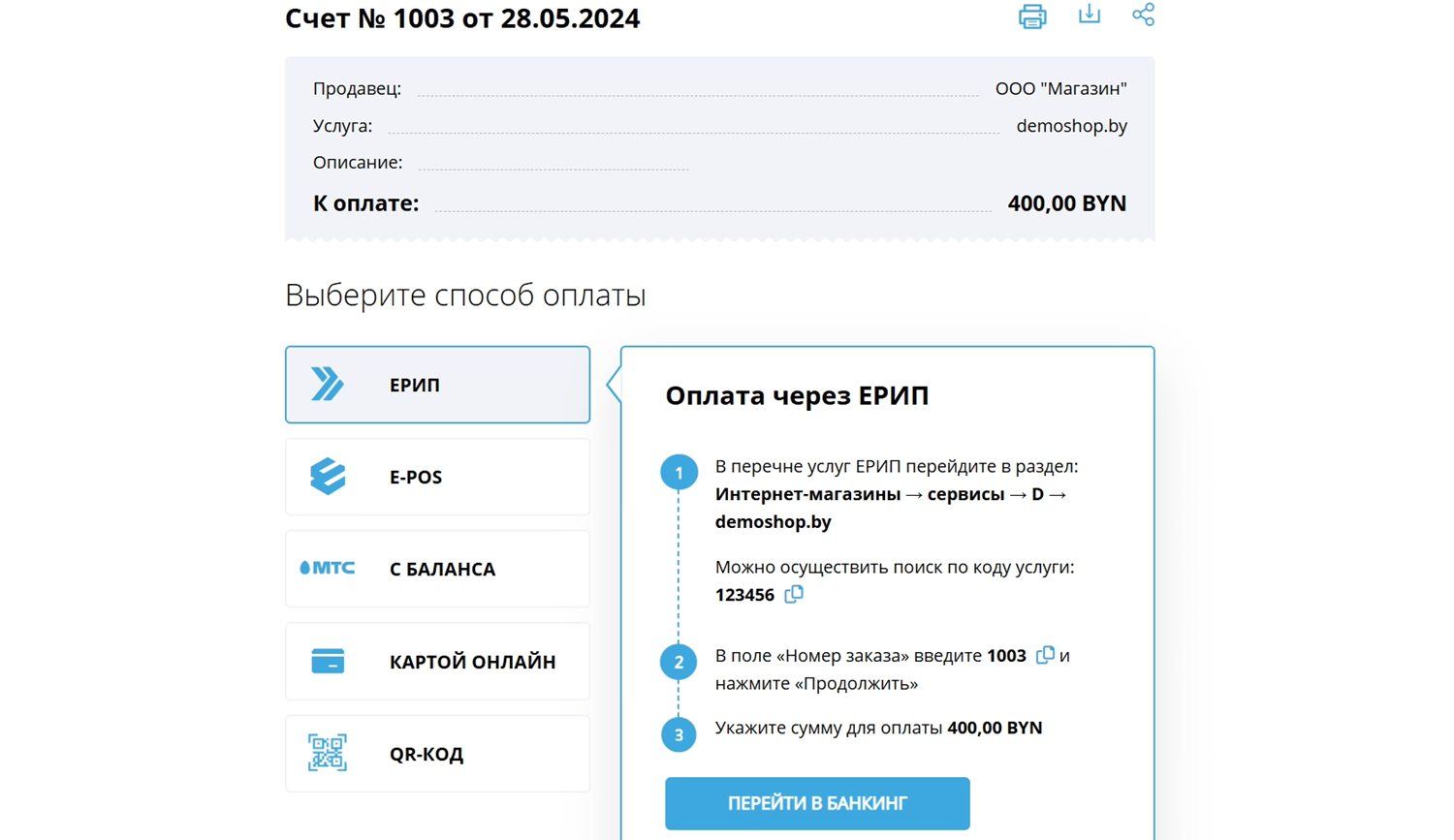
После оплаты клиента, вы получите уведомление об этом через настроенные каналы доставки уведомлений от «Экспресс Платежи».
После того, как вы создали бота в Botmother (на платформе есть возможность запросить создание бота, его сделают за вас), продолжите настройку в личном кабинете «Экспресс Платежи». Раздел меню «Настройки» => «Дополнительные услуги»:
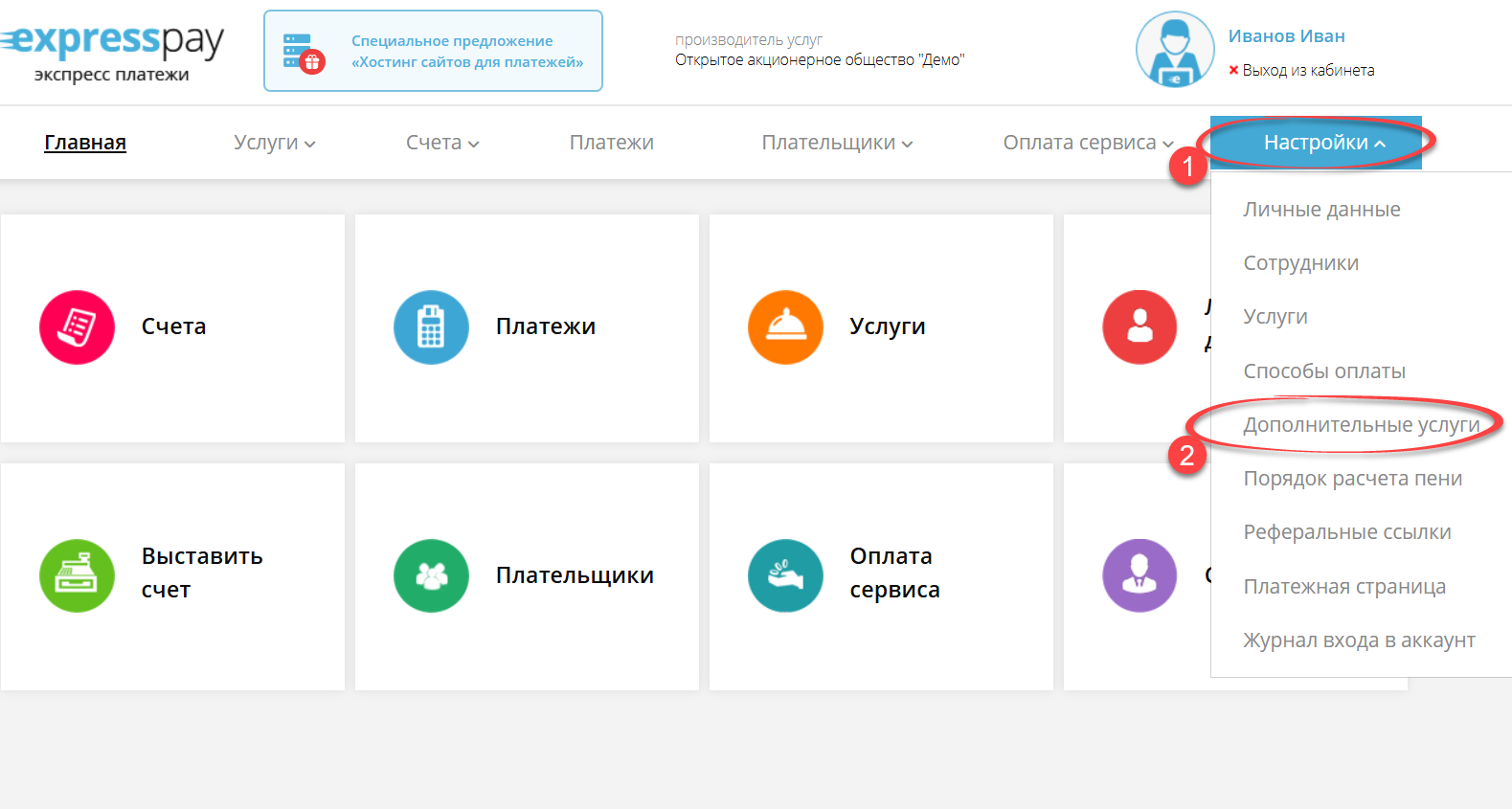
«Добавить услугу»:
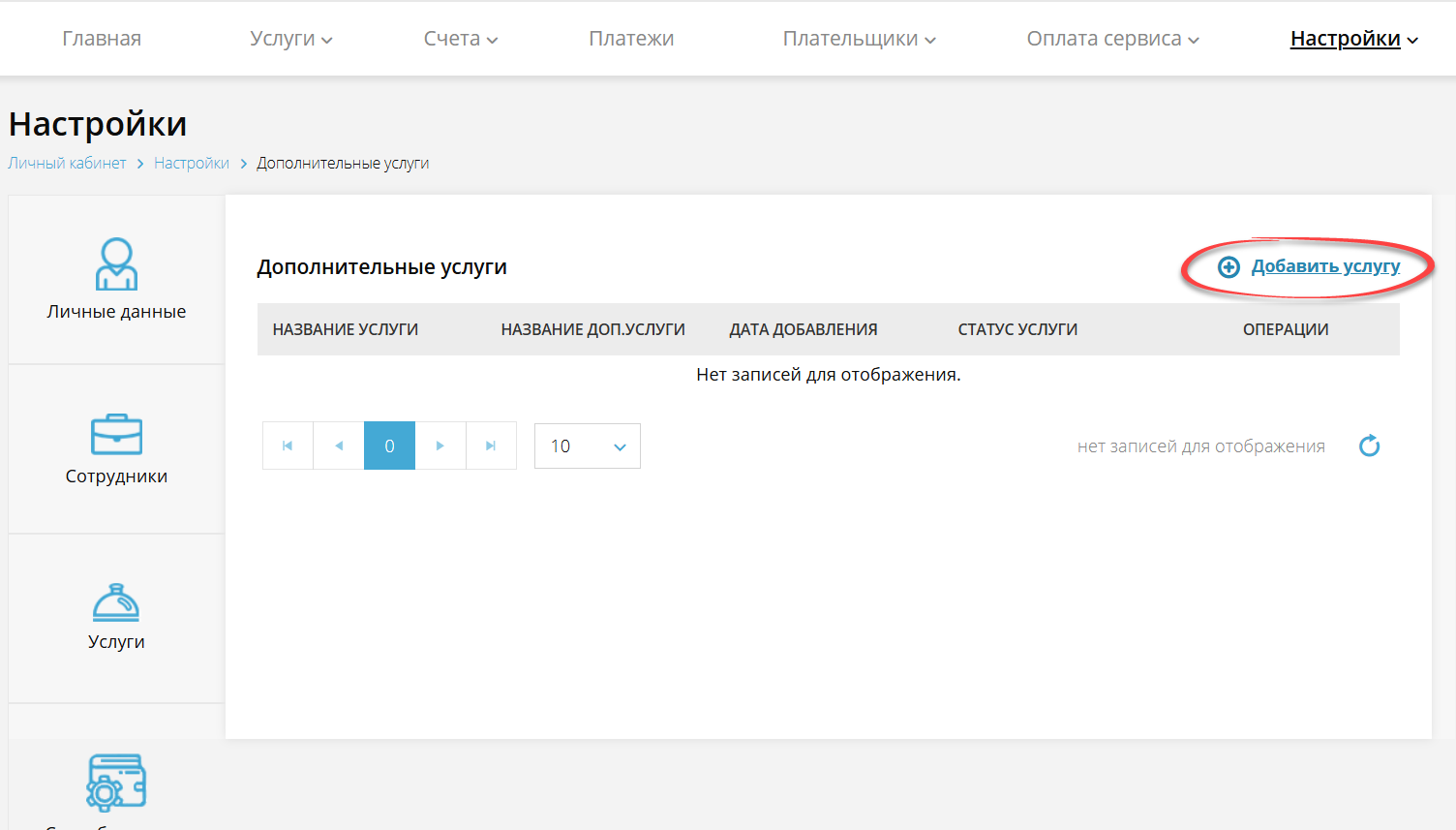
Выберите услугу из списка, в рамках которой будут проходить платежи. В поле «Дополнительная услуга» выберите «Botmother». Статус – «Включена». Сохраните данные:
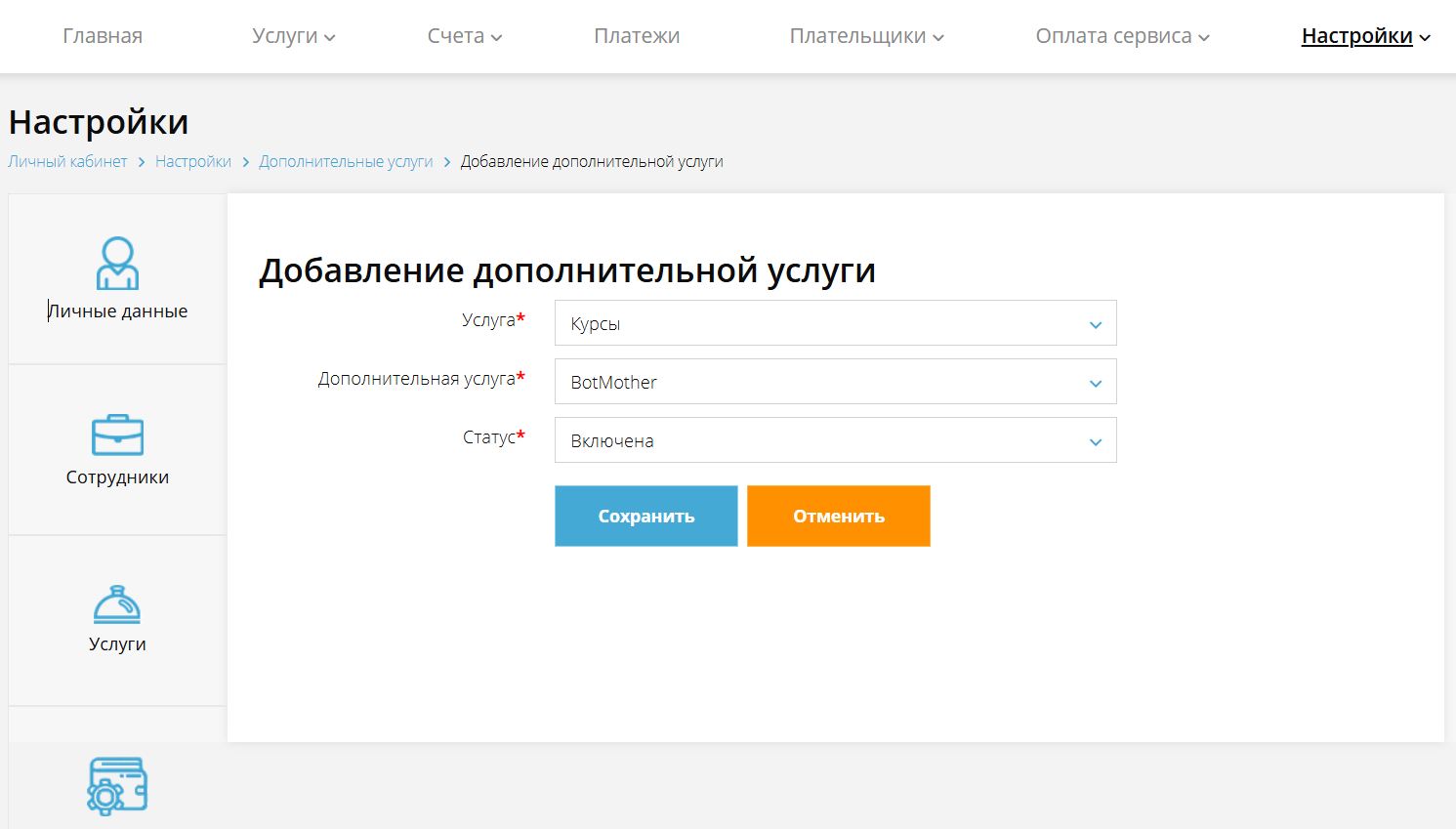
Откройте настройки созданной дополнительной услуги:
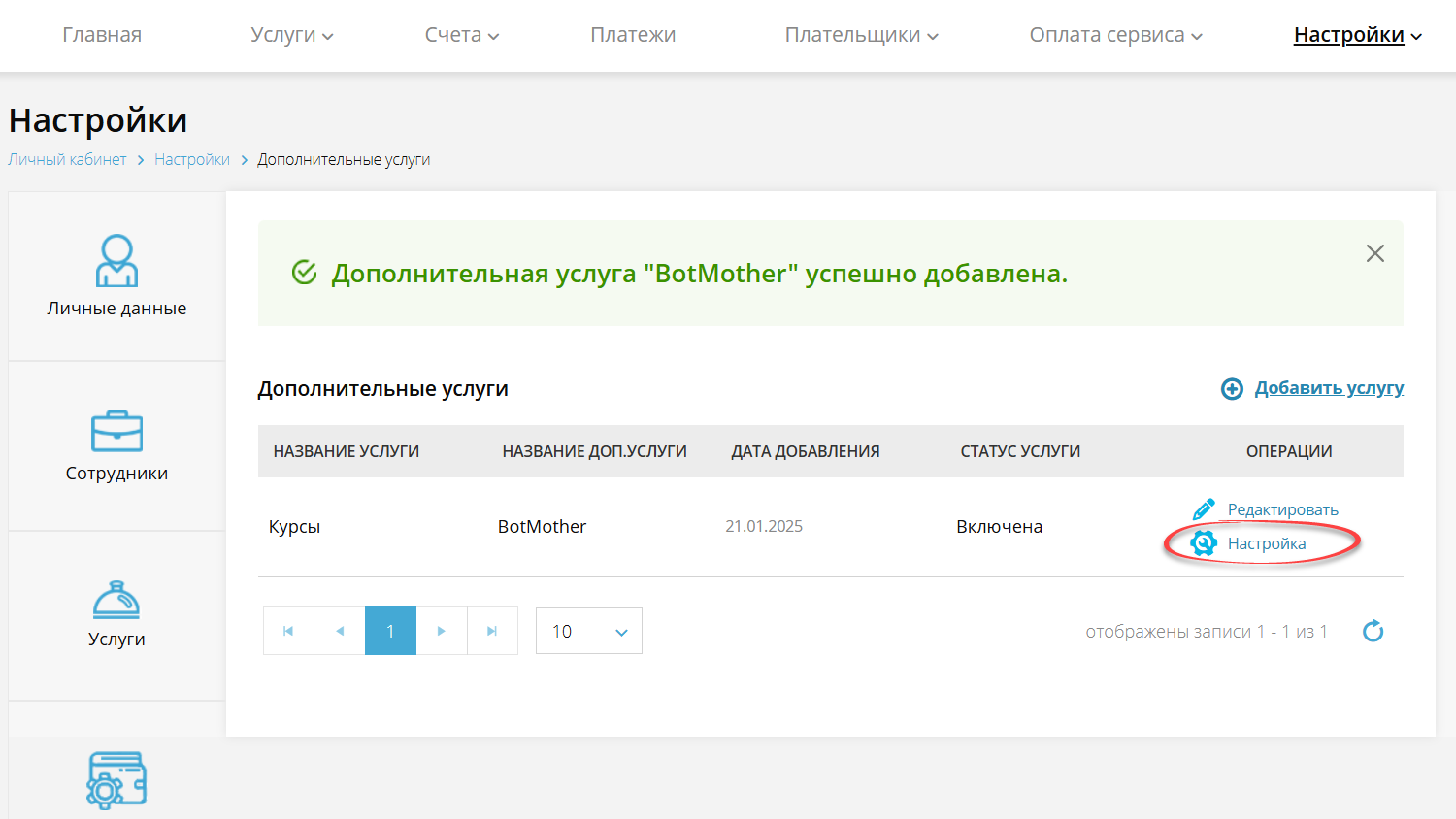
В поле «URL бота» вставьте адрес вашего бота. Его можно скопировать в самом боте. «Настройки» => «Управление ботом» => «Публичная ссылка»:
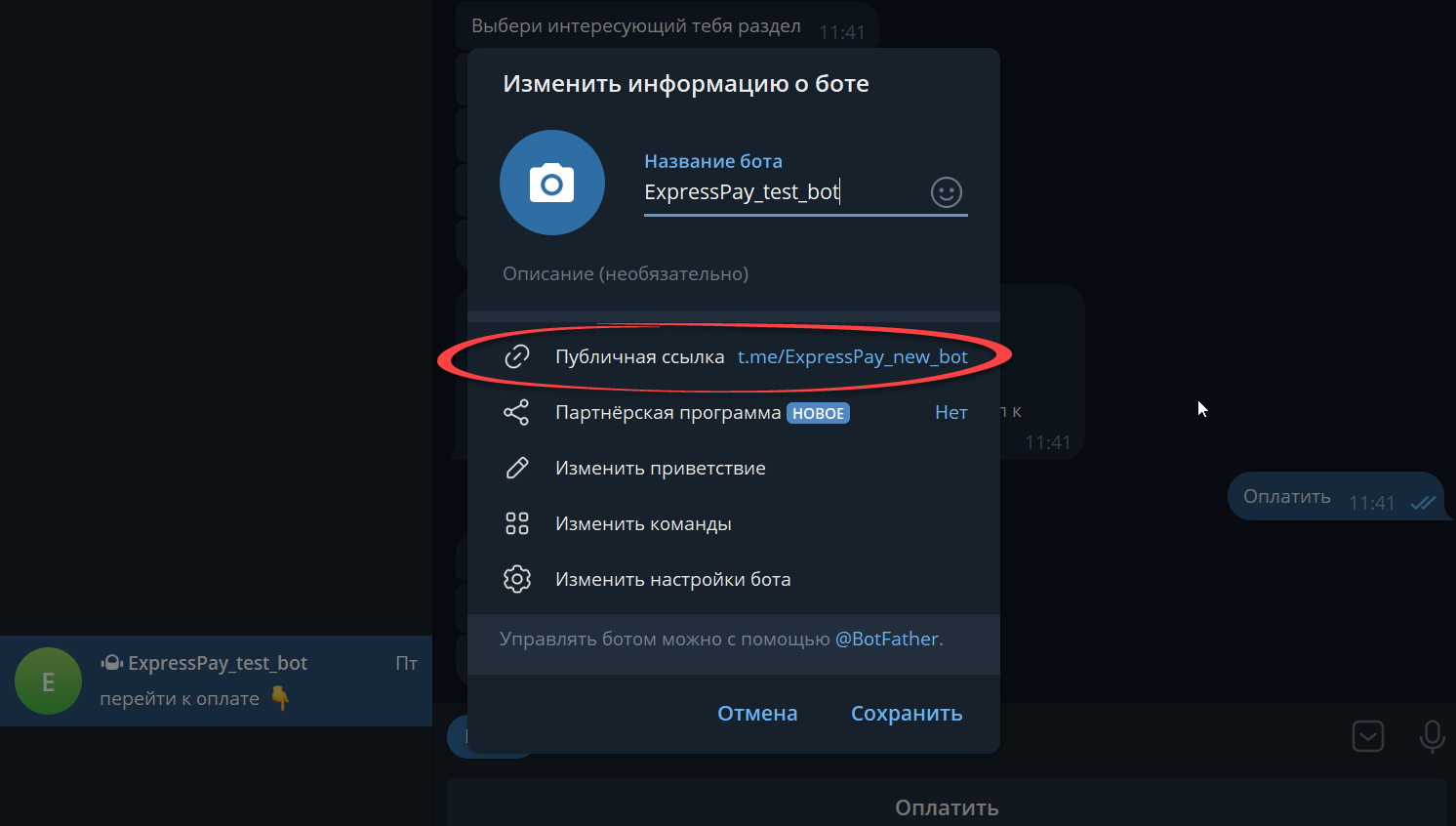
Вставьте адрес в ЛК «Экспресс Платежи». Скопируйте URL для отправки запроса бота:
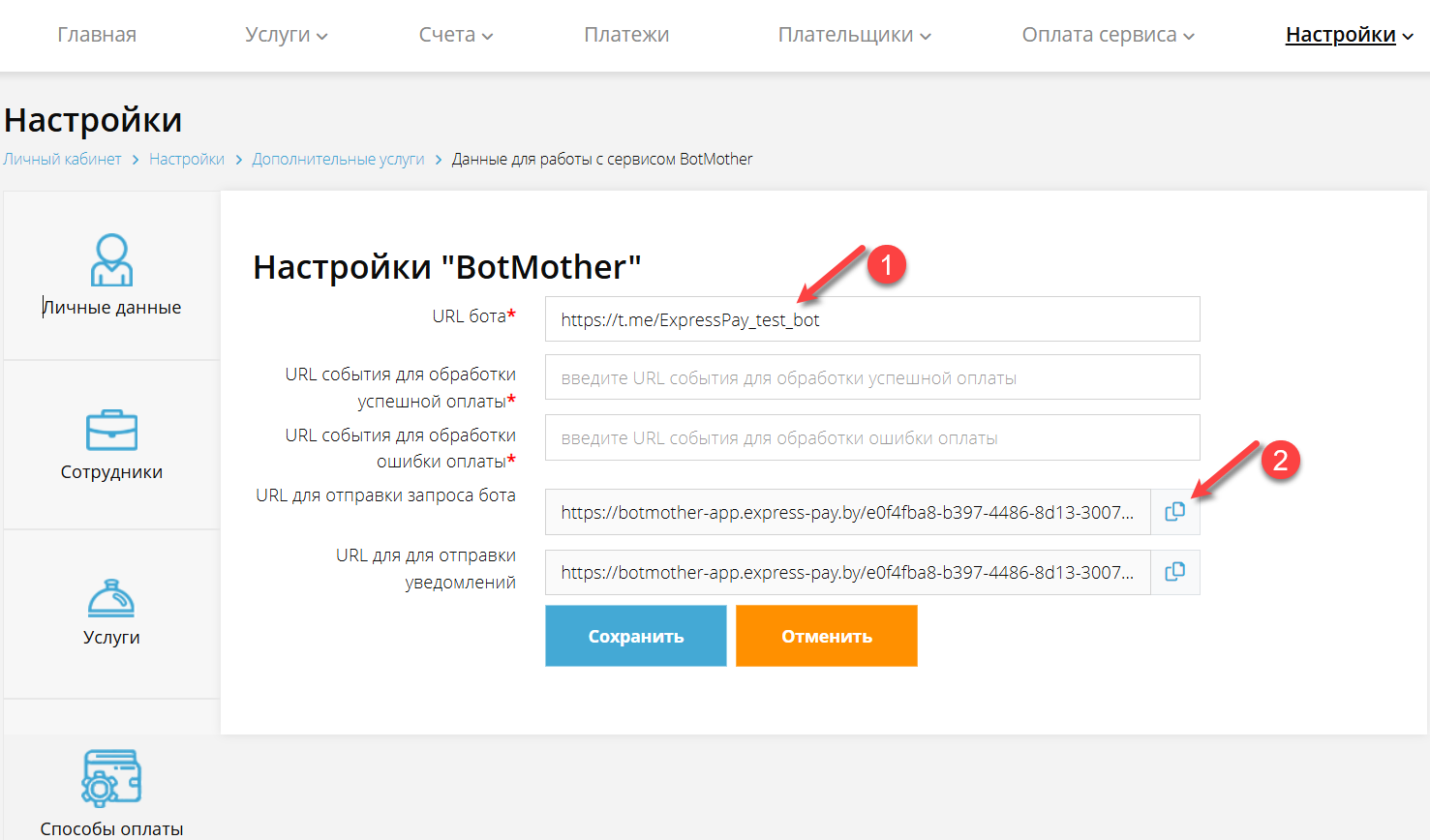
Переходите в настройки на Botmother, вкладка «Редактор бота». Здесь находятся редактируемые шаблоны меню вашего бота, можно выбрать любой, мы для нашего примера выберем «Оплата». Нам нужно добавить реальную оплату в наше меню. В правой части окна на вкладке «Компоненты» найдите компонент «Запрос». Перетащите его на экран «Оплата»:
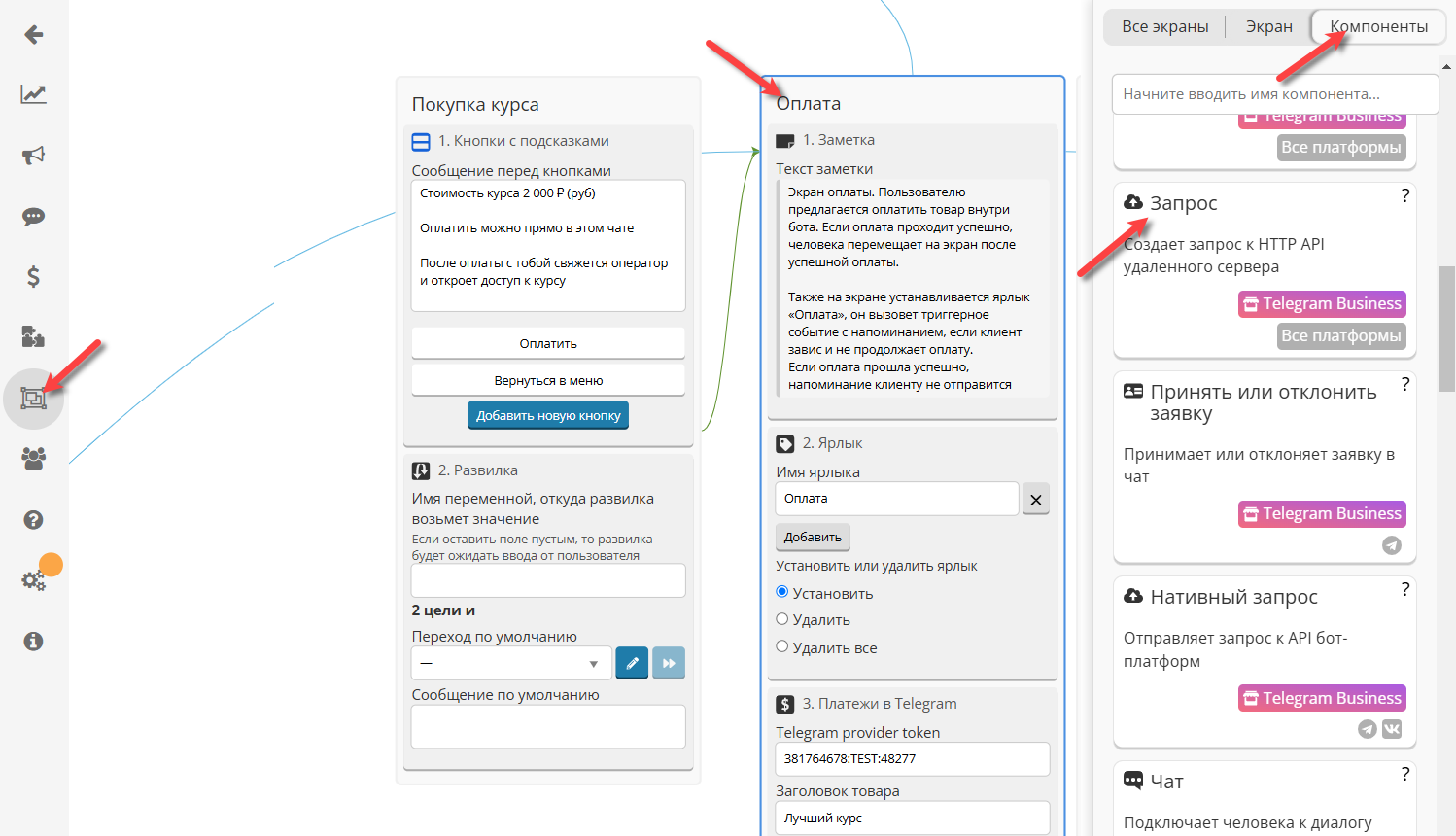
В поле метода запроса выберите «POST» и в поле ниже «URL запроса» вставьте скопированный адрес (URL для отправки запроса бота) из личного кабинета «Экспресс Платежи»:
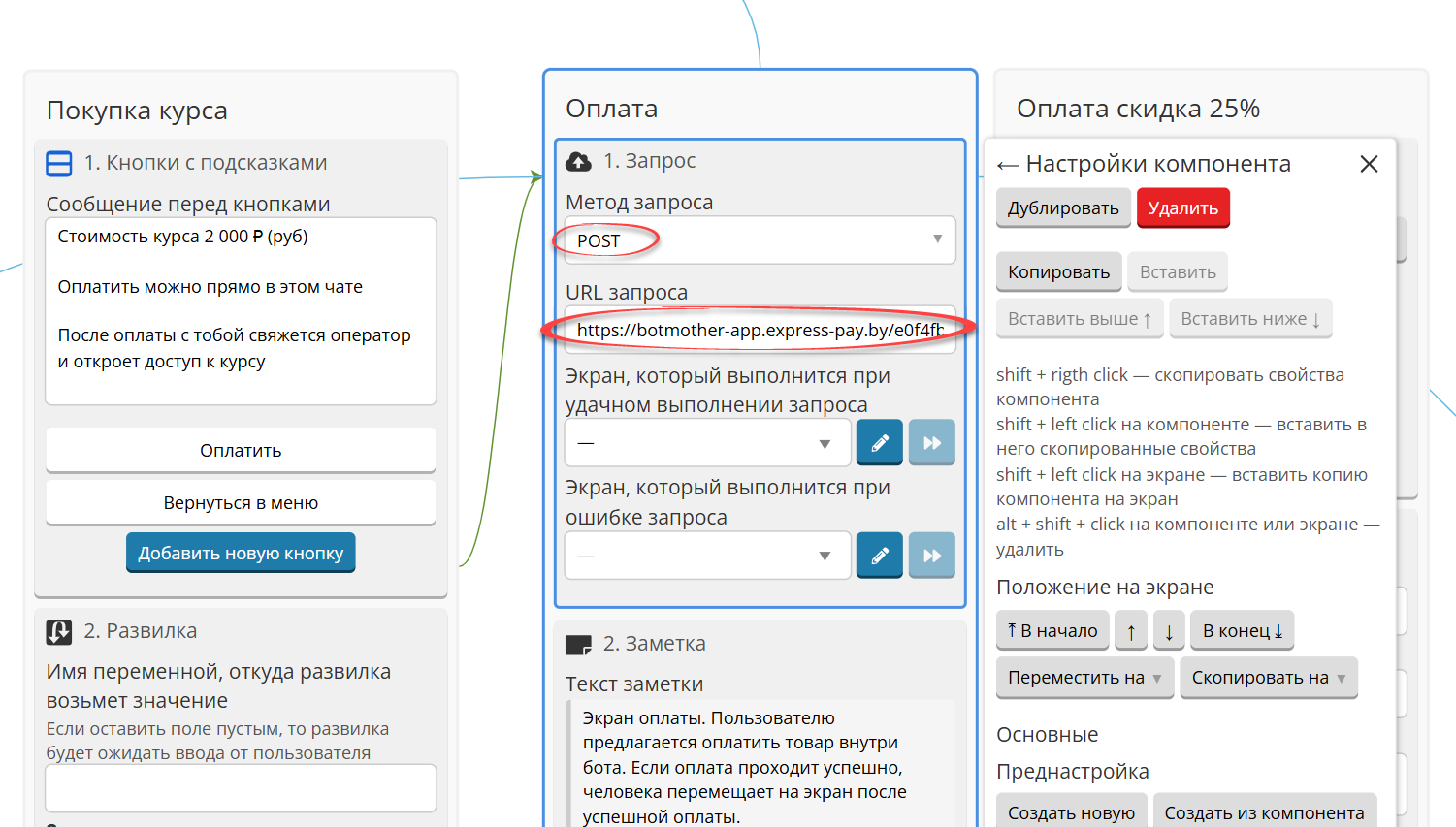
Скопируйте код-JSON:
В настройках компонента (справа) вставьте код в поле «Тело запроса». Значение «Amount» является обязательным. Остальные параметры являются опциональными. Вместо «null» можно подставить свои переменные:
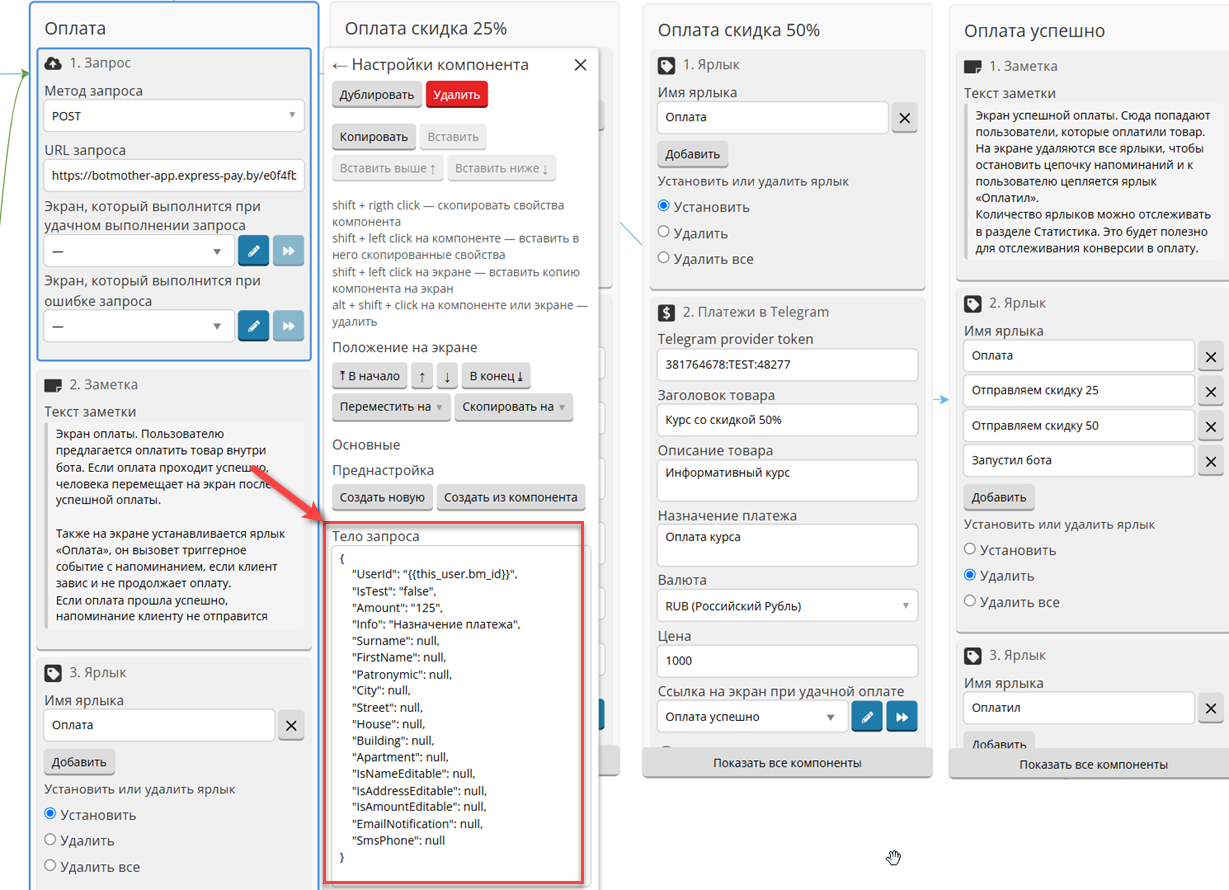
Теперь нужно создать экраны успешной и неуспешной оплаты. Нажмите «Добавить экран», введите название экрана:
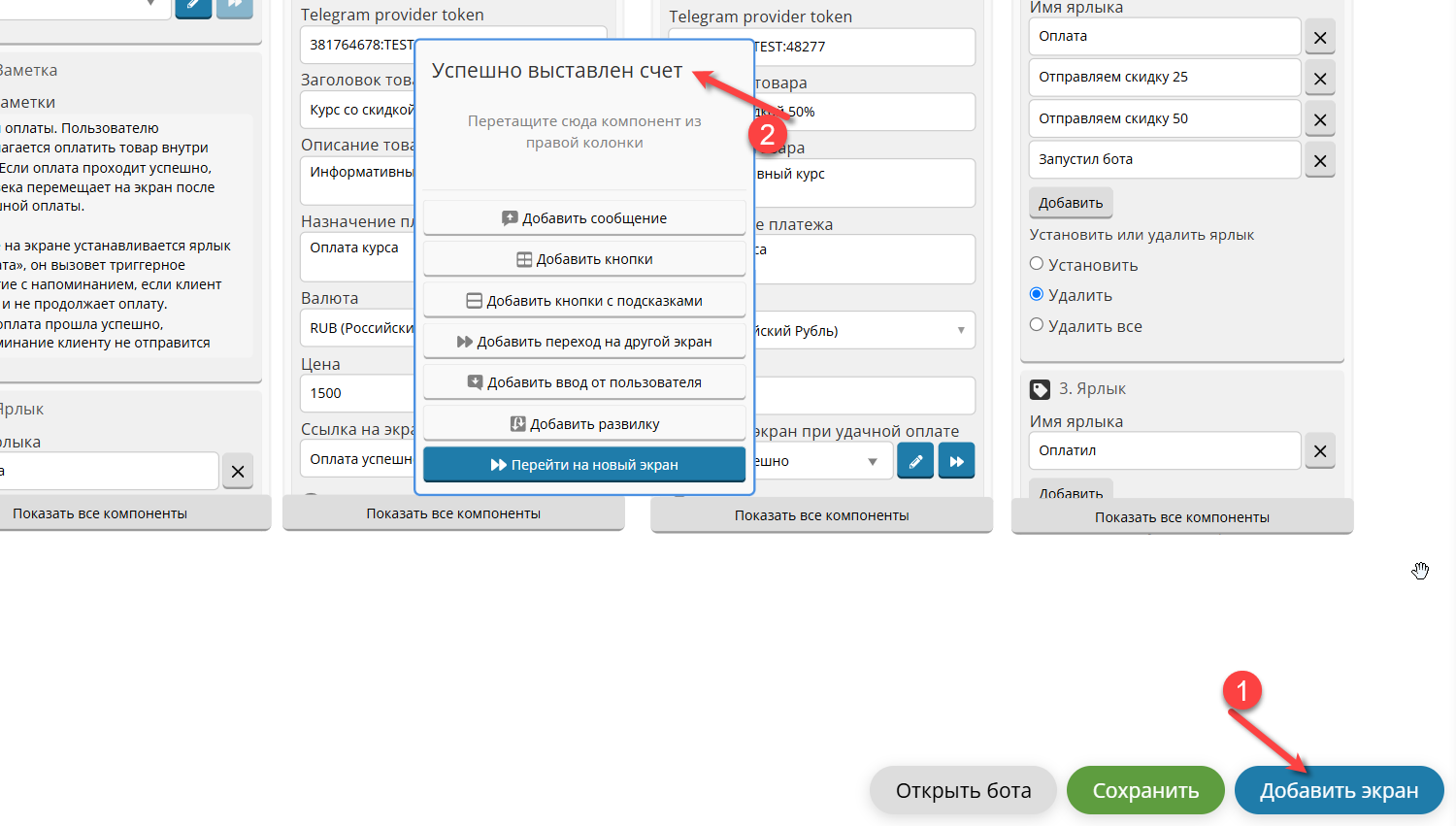
«Добавить сообщение» => введите текст сообщения => «Добавить кнопки»:
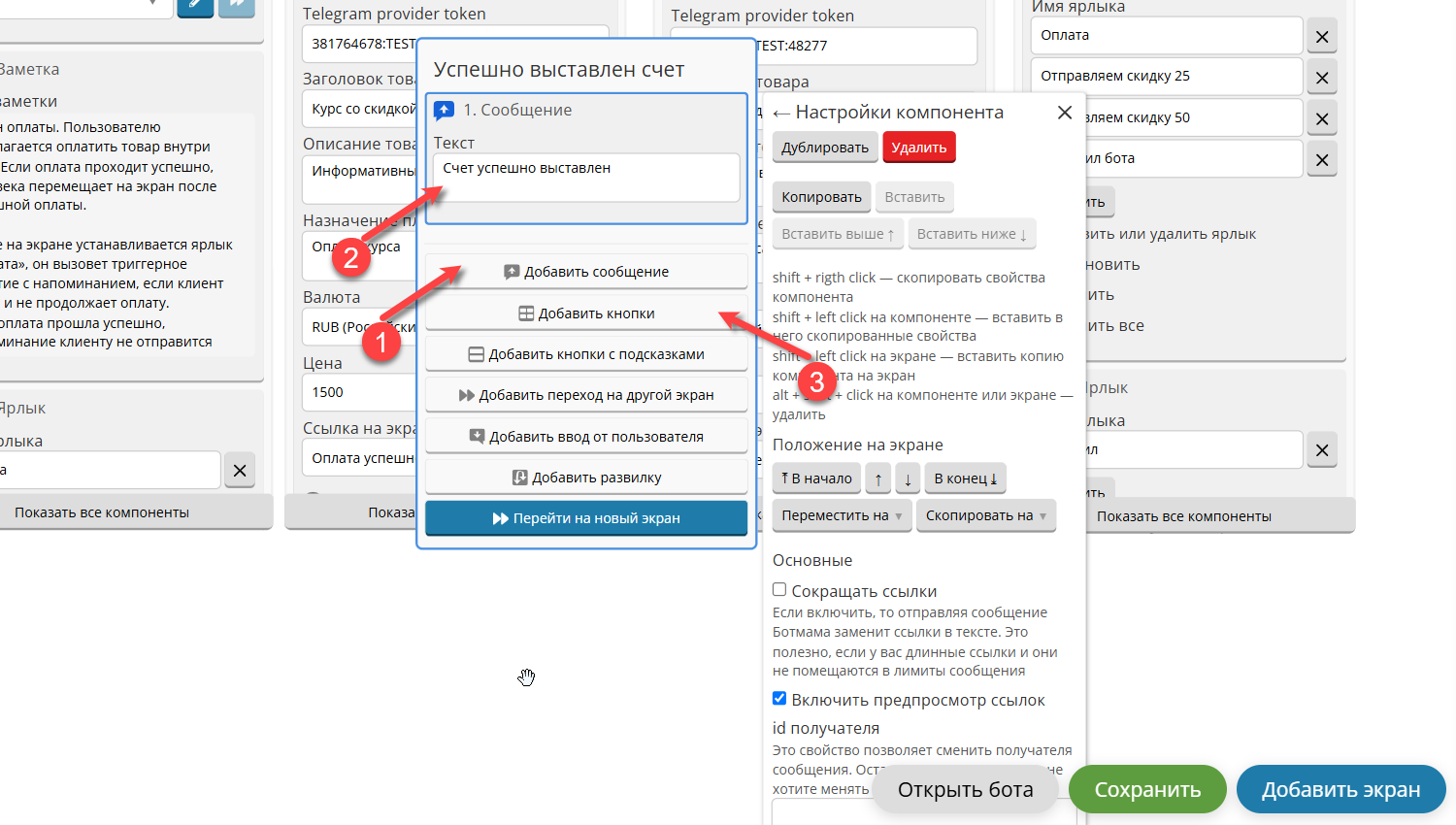
Введите текст сообщения перед кнопкой => нажмите на «Кнопка 1»:
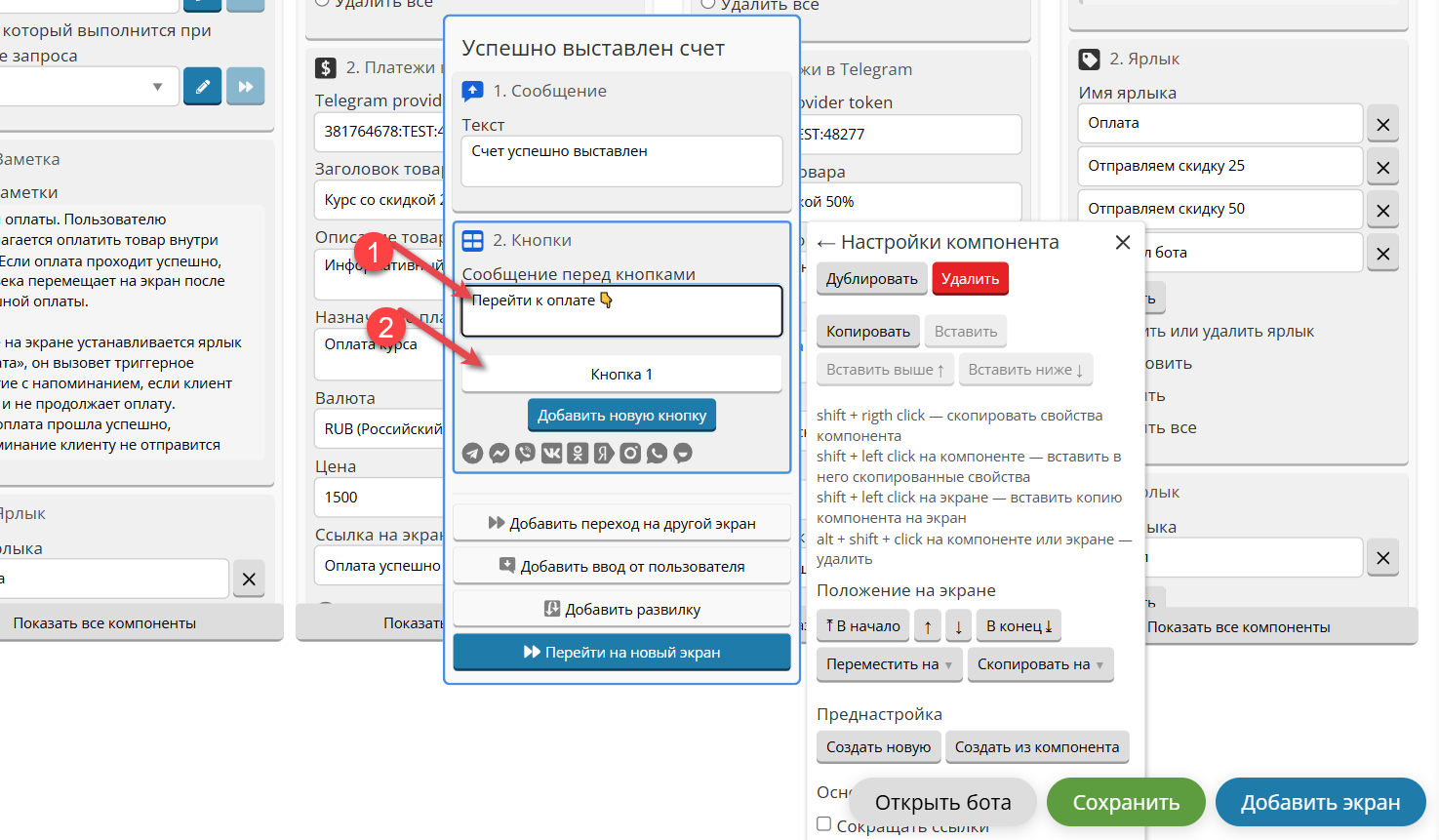
Введите текст на кнопке, например «Оплата»:
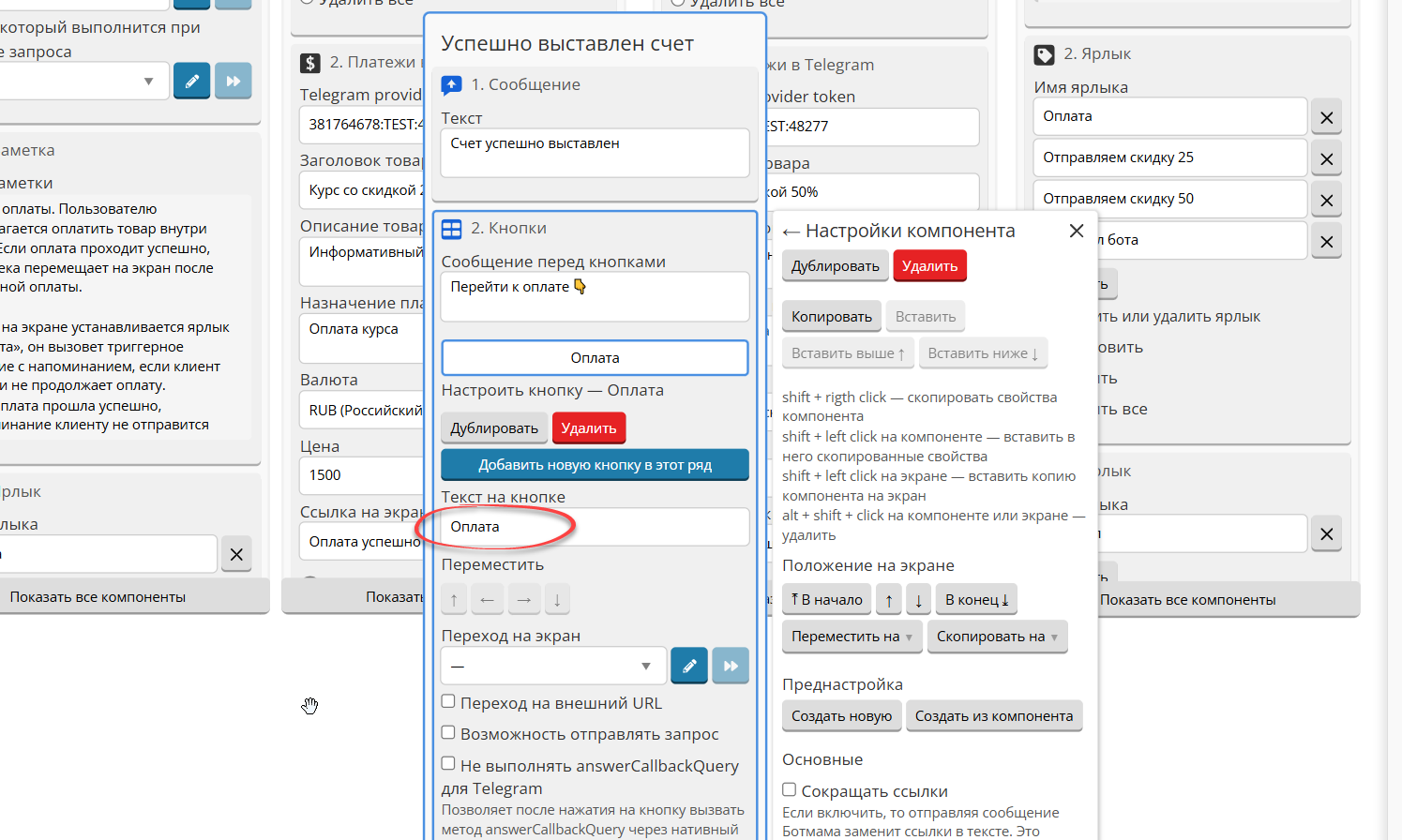
Активируйте опцию ниже «Переход на внешний URL» и вставьте в открывшееся поле «Переход по URL» значение: {{last_request.InvoiceUrl}}
Нажмите «Сохранить»:
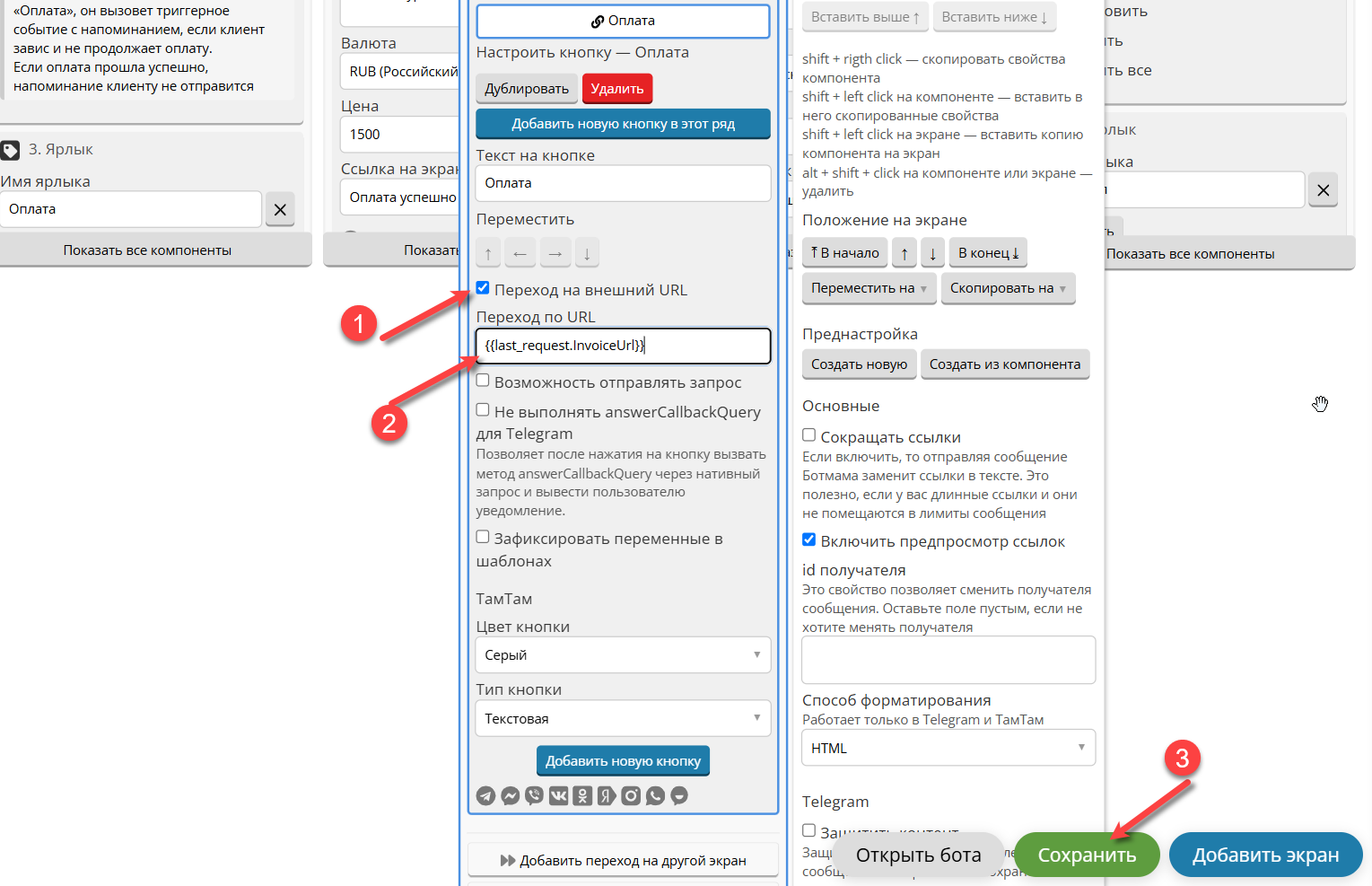
Таким же образом создайте ещё один экран. Дайте имя, например, «Произошла ошибка» и соответствующий текст сообщения. Кнопка, текст перед кнопкой, текст на кнопке и адрес запроса для кнопки для этого экрана не нужны. Сохраните данные.
Далее на компоненте «Запрос» экрана «Оплата» выберите из списков наши созданные экраны: и при удачном и при неудачном выполнении запроса. Сохраните настройку:
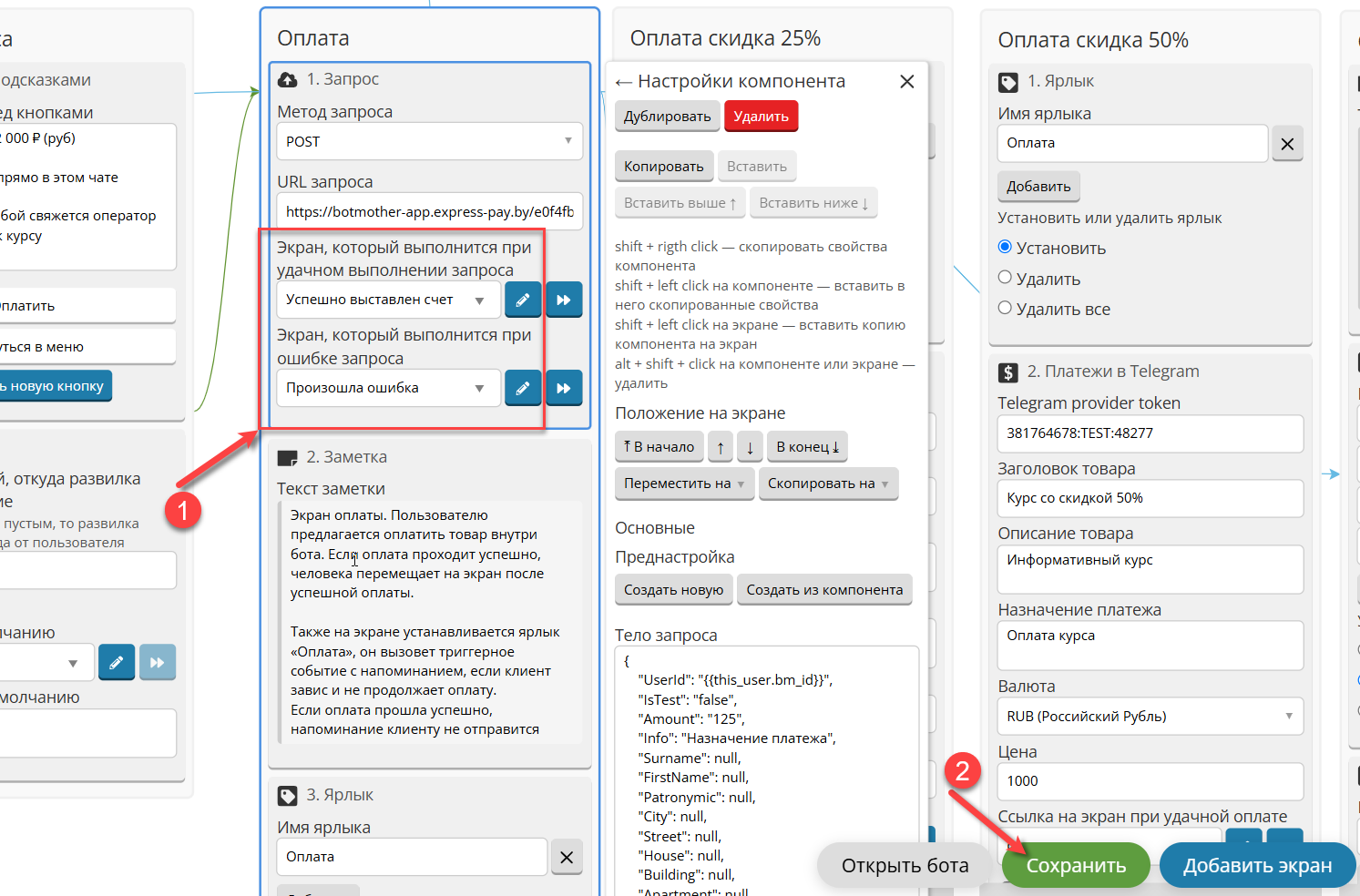
Теперь переходите в раздел меню «Настройки». В левой части страницы в разделе «События» нажмите «Добавить событие»:
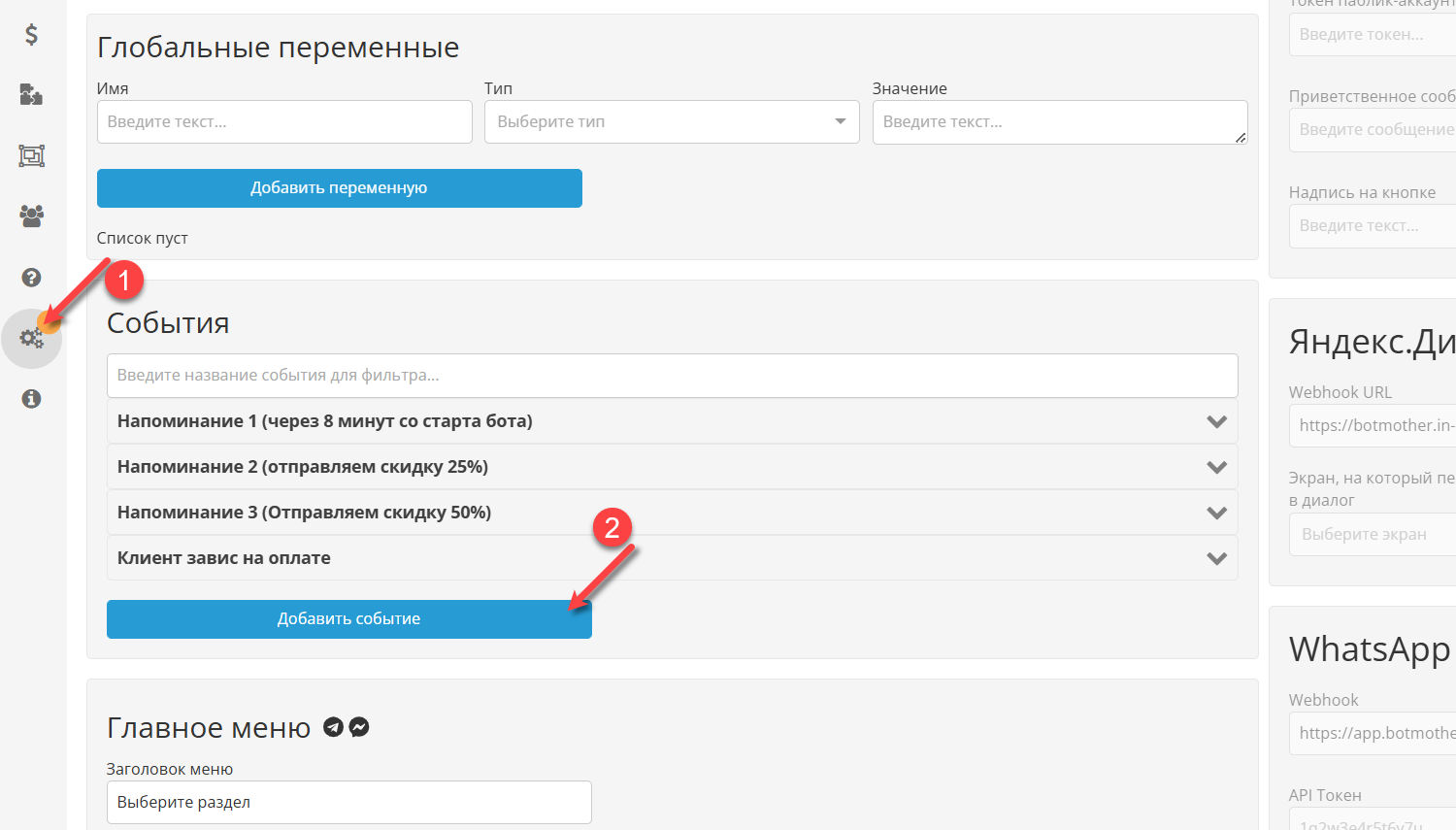
Дайте имя событию, например «Успешная оплата», выставите тип – «Внешнее событие». Тип внешнего события – «Сообщение», введите текст сообщения, например, «Оплата успешно произведена». Нажмите «Сохранить» (в правом нижнем углу):
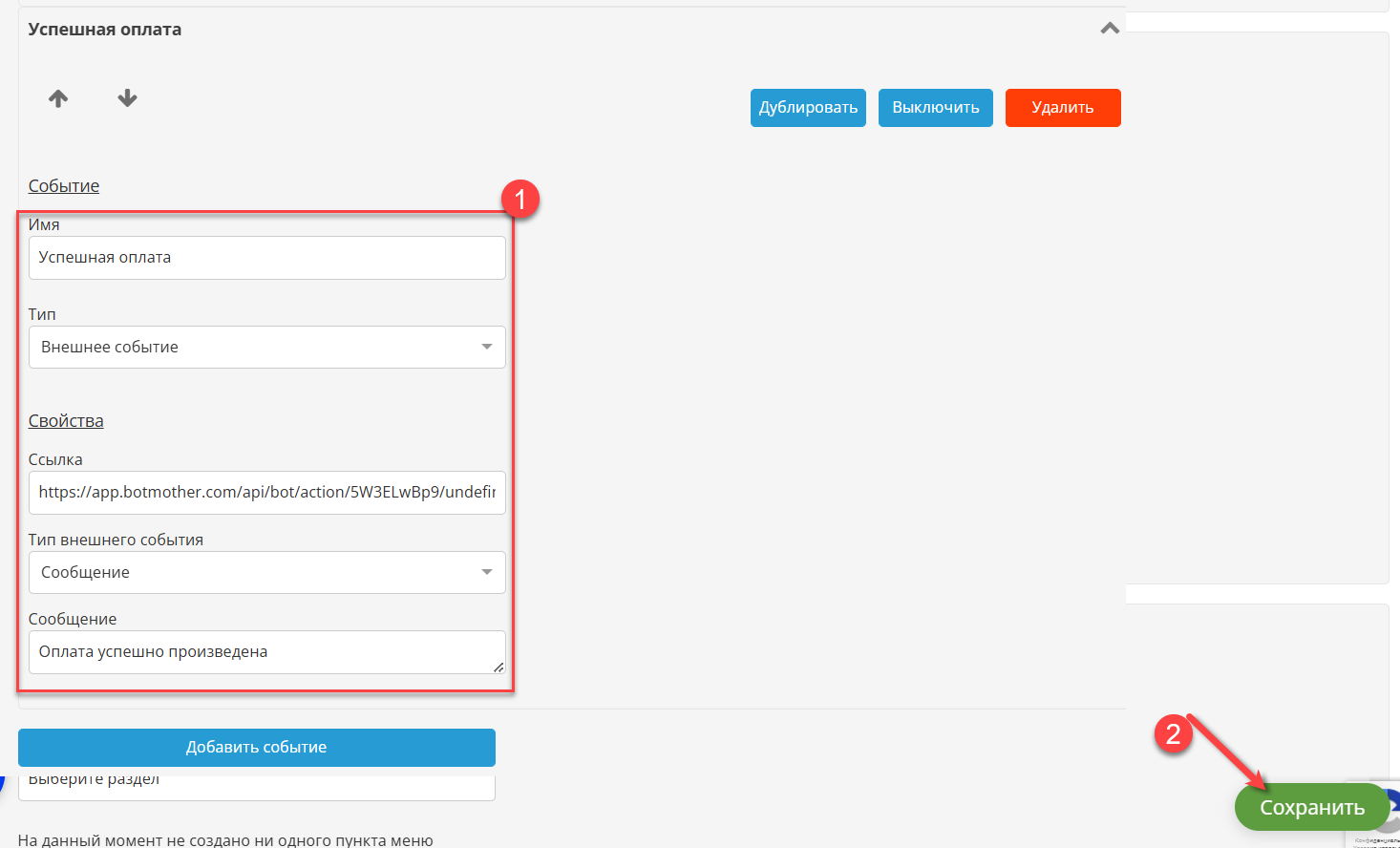
После сохранения скопируйте ссылку из «Свойств»:
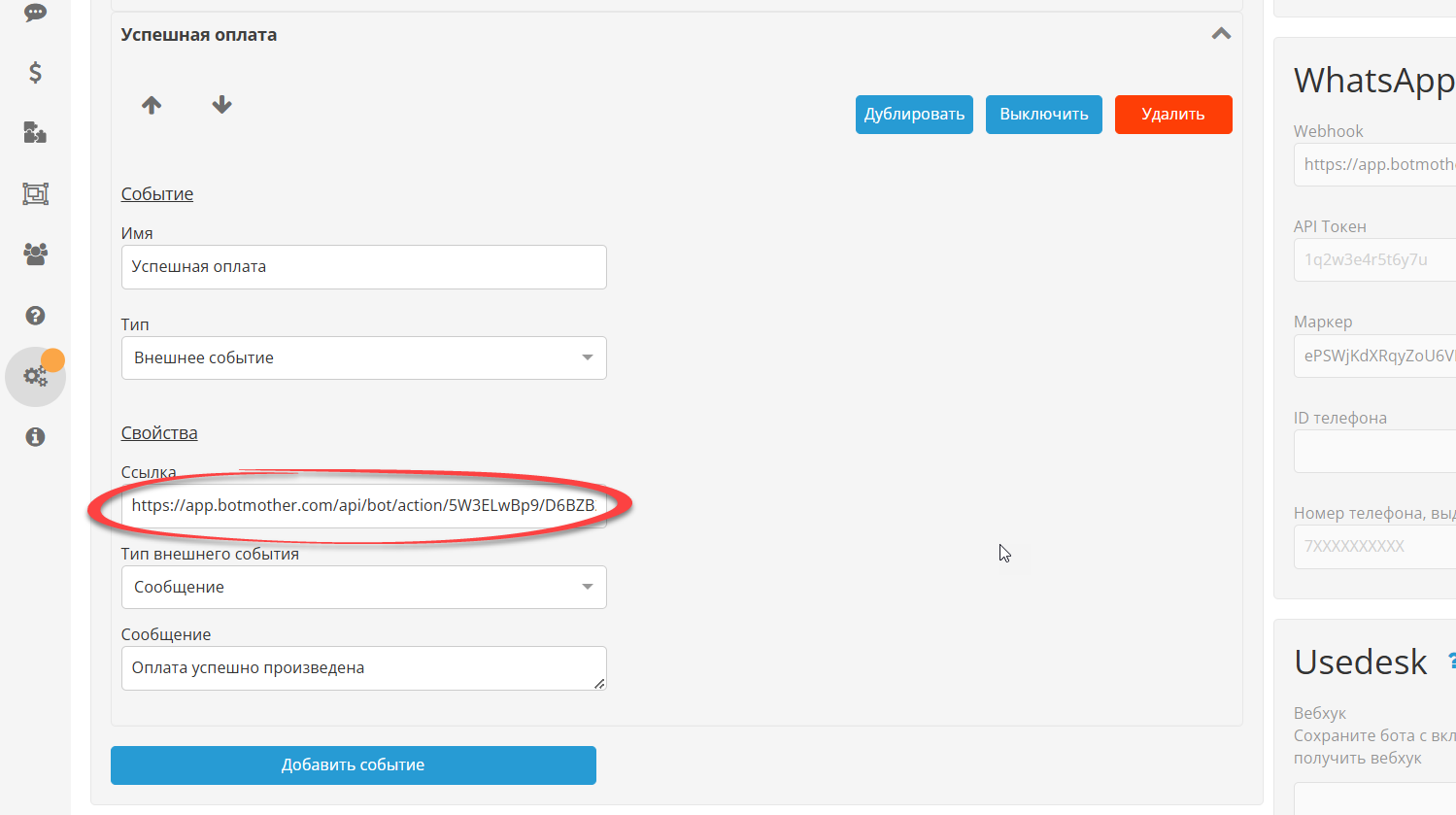
И вставьте ее в настройки дополнительной услуги Botmother в личном кабинете «Экспресс Платежи» в «URL события для обработки успешной оплаты»:
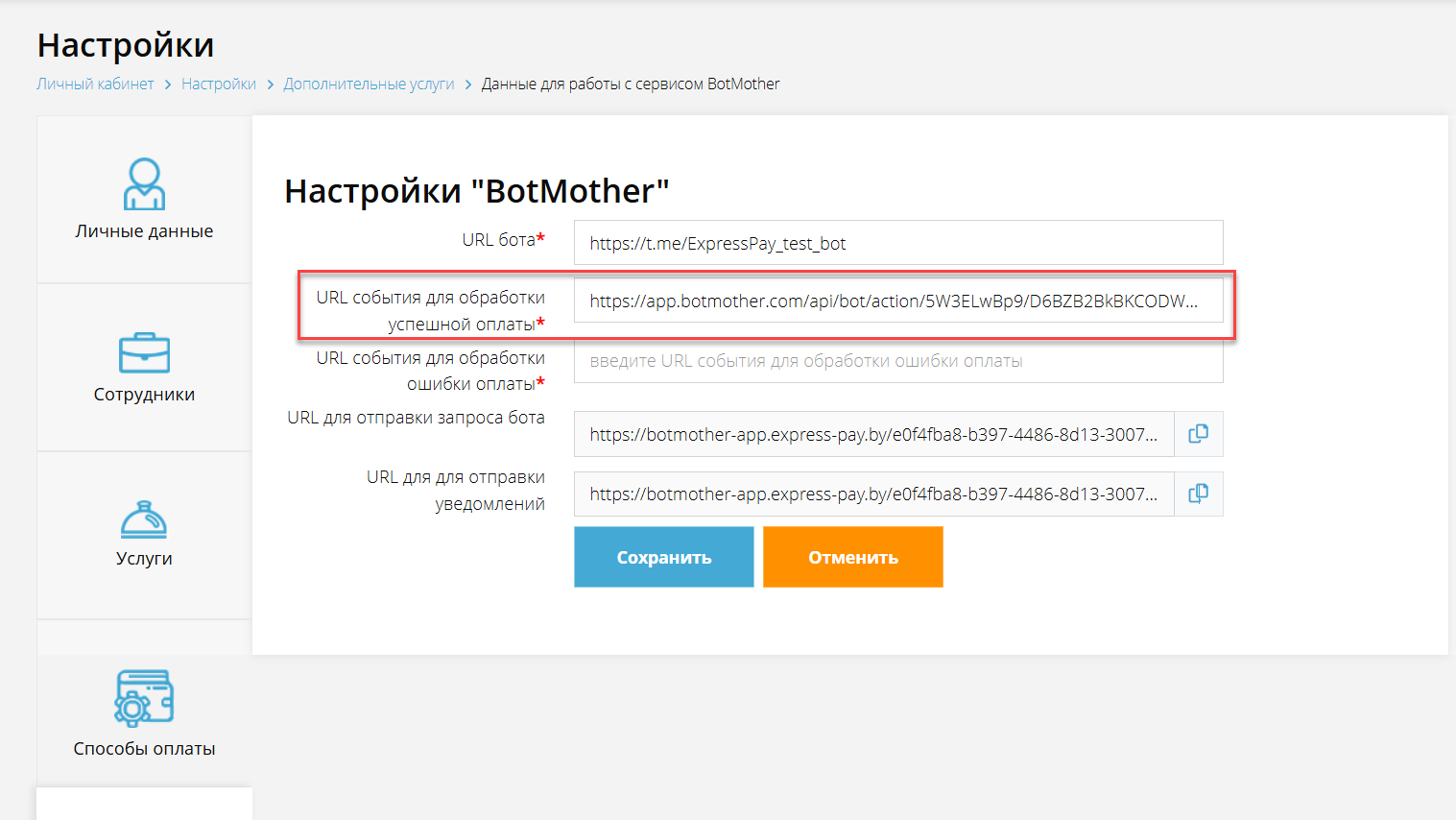
Повторите весь процесс для события «Ошибка оплаты». На стороне Botmother добавьте событие, укажите все данные события, сохраните, после сохранения скопируйте ссылку и вставьте ее в «URL события для обработки ошибки оплаты» на стороне «Экспресс Платежи».
Там же скопируйте «URL для отправки уведомлений». Сохраните настройку: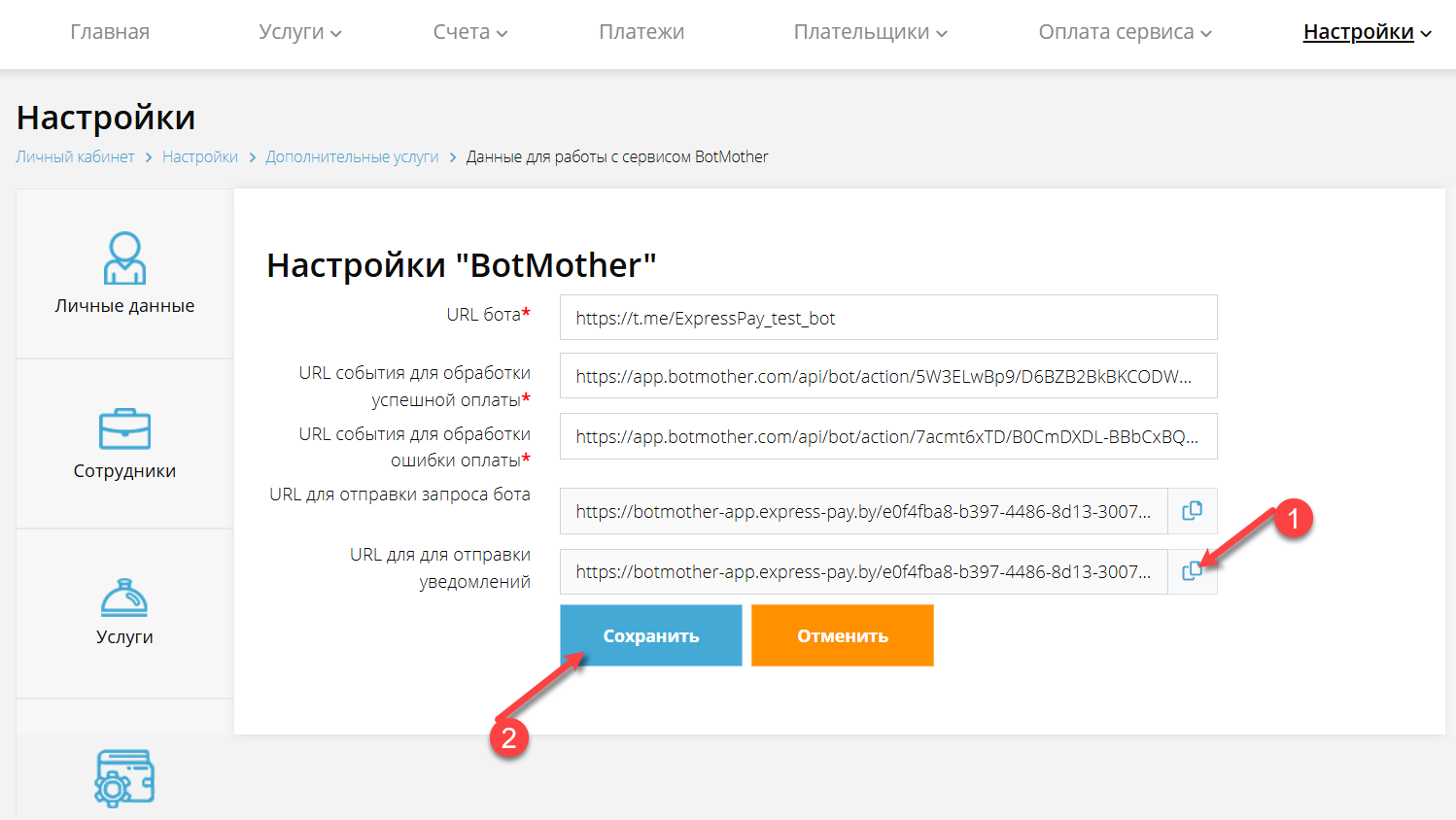
Переходите в «Настройки» => «Услуги»:
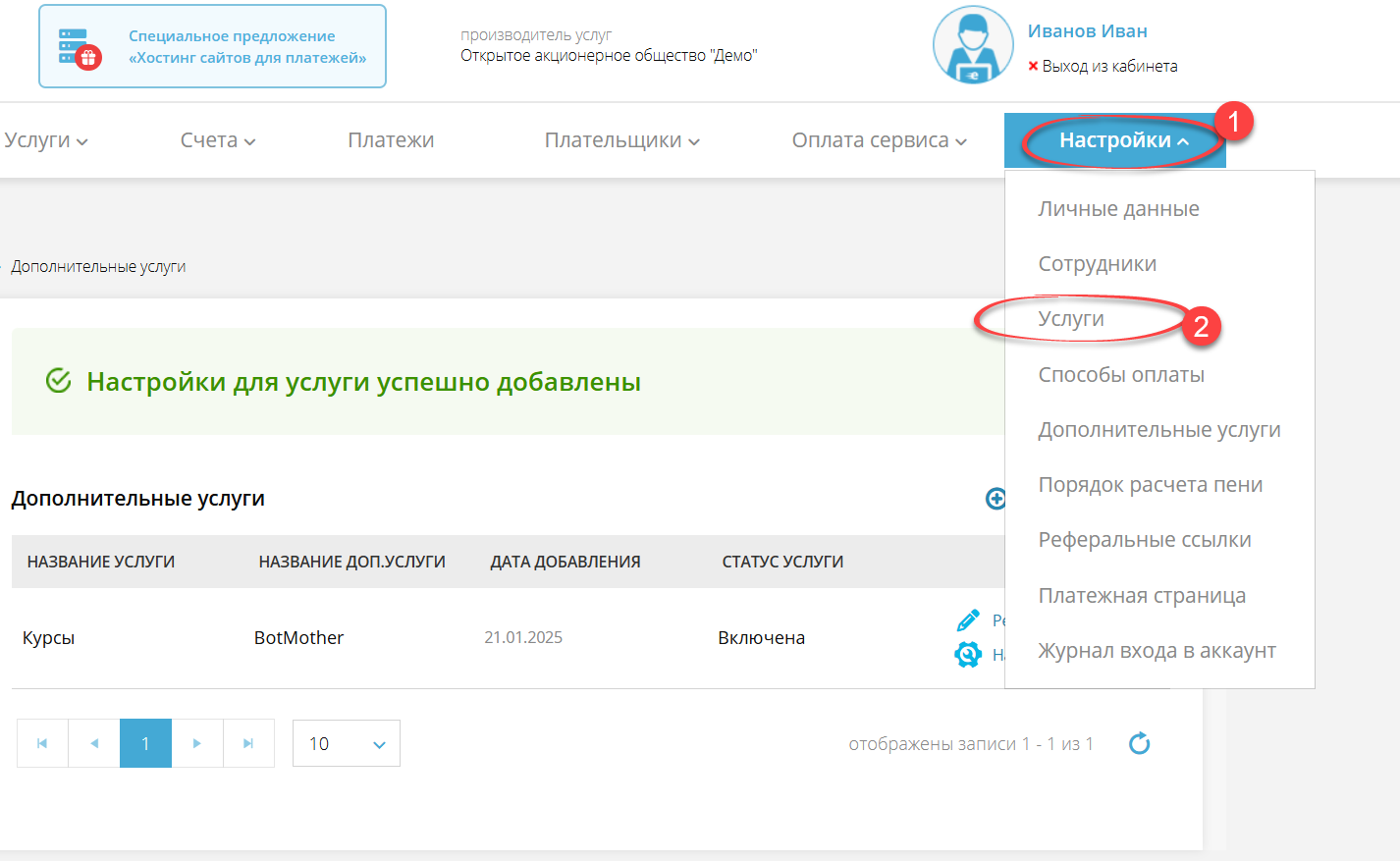
«Уведомления» той услуги, в которой у вас подключен чат-бот:
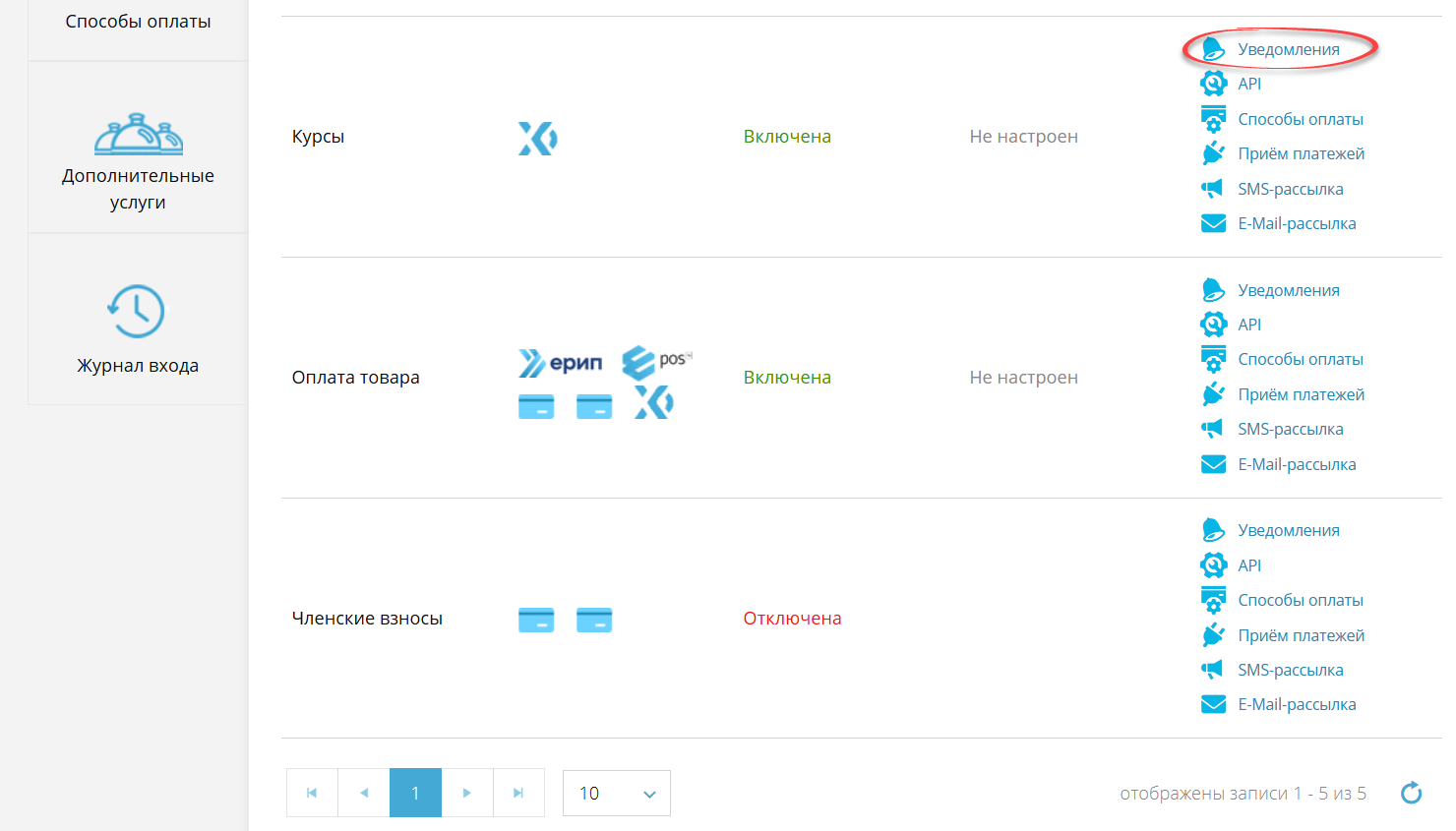
Активируйте получение уведомлений об оплате на URL и вставьте скопированный адрес в поле ниже. Сохраните данные. Это позволит вам получать уведомления обо всех оплатах в чат-боте:
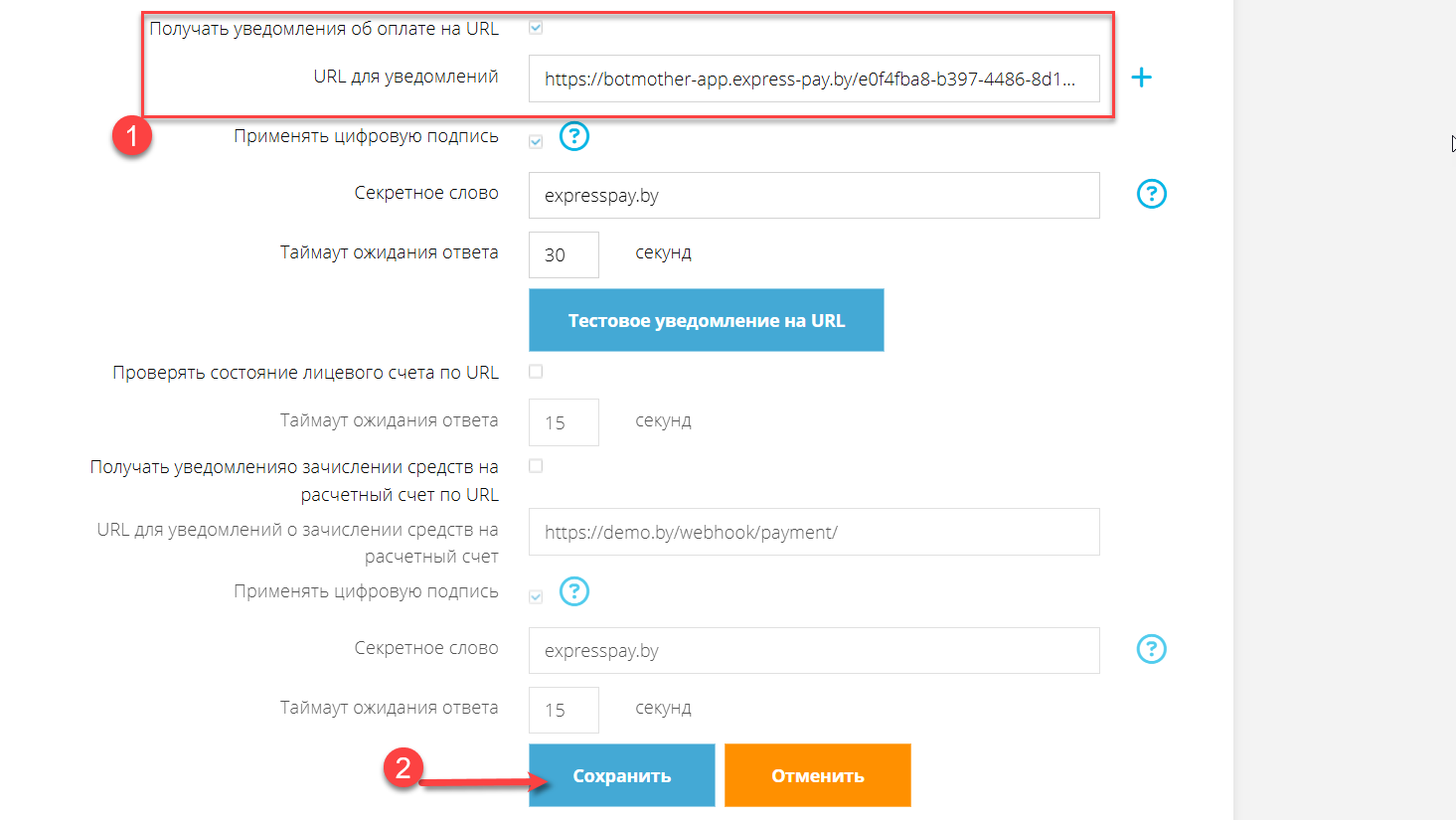
На этом настройка приема платежей закончена.
По всем вопросам интеграции платежей в чат-боте Botmother и другим темам обращайтесь в отдел по работе с клиентами «Экспресс Платежи» по удобным для вас каналам связи.